怎么改变电脑微信文件存储位置 电脑微信如何调整存储位置
更新时间:2024-07-30 11:45:56作者:jiang
当我们使用电脑版微信时,我们经常会发现存储位置总是默认在C盘,导致C盘空间不足的问题,有没有办法改变电脑微信文件存储位置呢?实际上我们可以通过简单的操作来调整微信文件的存储位置,让它保存在其他磁盘上,避免占用C盘空间。接下来就让我们一起来看看如何实现这个操作吧。
方法如下:
1.在电脑里面登陆自己的微信,点击左上角的三个-。
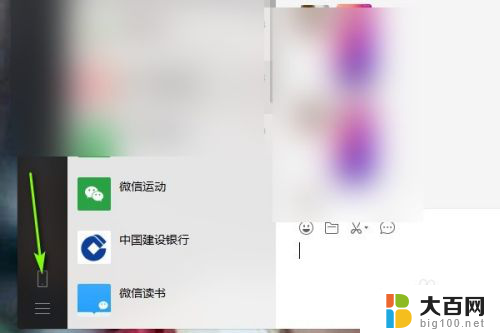
2.然后点击设置。
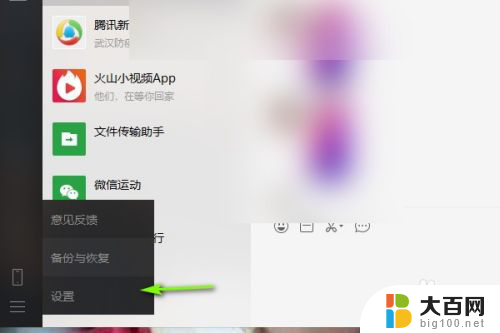
3.在设置里面点击通用设置。
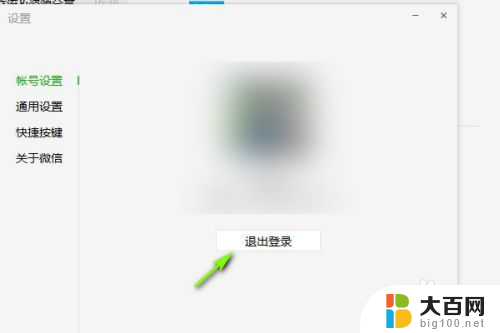
4.然后点击更改文件位置。

5.在自己的磁盘里面找到一个空间进行储存。

6.更改保存位置需要重启微信。

7.总结
在电脑里面登陆自己的微信,点击左上角的三个-。
然后点击设置。
在设置里面点击通用设置。
然后点击更改文件位置。
在自己的磁盘里面找到一个空间进行储存。
更改保存位置需要重启微信。
以上就是如何更改电脑微信文件存储位置的全部内容,对于不熟悉的用户,可以按照小编的方法进行操作,希望这能对大家有所帮助。
怎么改变电脑微信文件存储位置 电脑微信如何调整存储位置相关教程
- 微信手机存储位置 手机微信文件存储位置
- 怎么看微信文件的存储位置 如何查看电脑微信文件夹的存储位置
- 微信默认电脑文件存储位置 微信电脑版文件保存位置修改方法
- 怎样设置电脑微信文件存储 微信电脑版文件下载保存位置设置
- 微信保存在电脑哪个文件夹 电脑微信文件存储位置在哪里
- 微信如何从c盘移到d盘 微信迁移存储位置到d盘
- 微信收藏文件夹储存在电脑什么位置 微信收藏文件夹路径
- 微信文件夹怎么找 微信电脑版文件夹存储路径在哪里
- 微信视频存储位置 微信聊天记录中的视频在哪里
- 电脑我的文档怎么改位置 文档存储位置的修改方法
- winds自动更新关闭 笔记本电脑关闭自动更新方法
- 怎样把windows更新关闭 笔记本电脑如何关闭自动更新
- windows怎么把软件删干净 如何在笔记本上彻底删除软件
- 苹果笔记本windows系统怎么看配置 怎么查看笔记本的配置信息
- windows系统卡死 笔记本卡顿怎么办
- window键盘关机 笔记本怎么用快捷键直接关机
电脑教程推荐